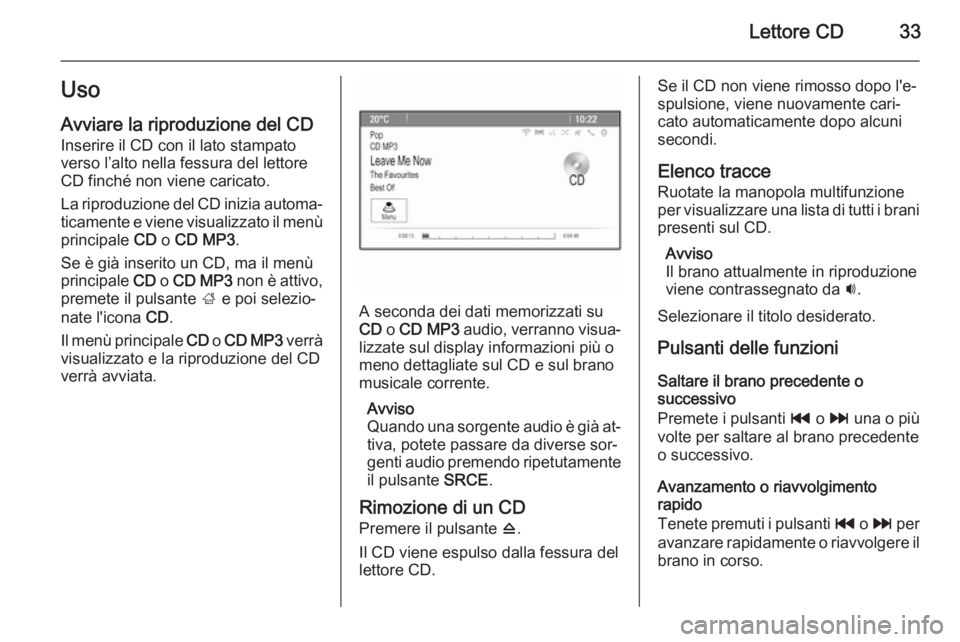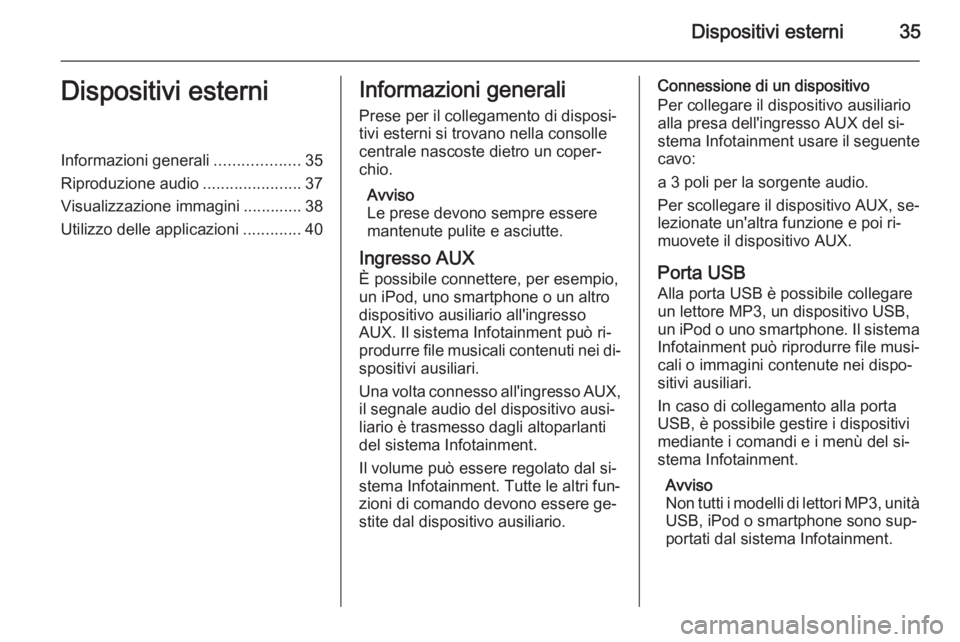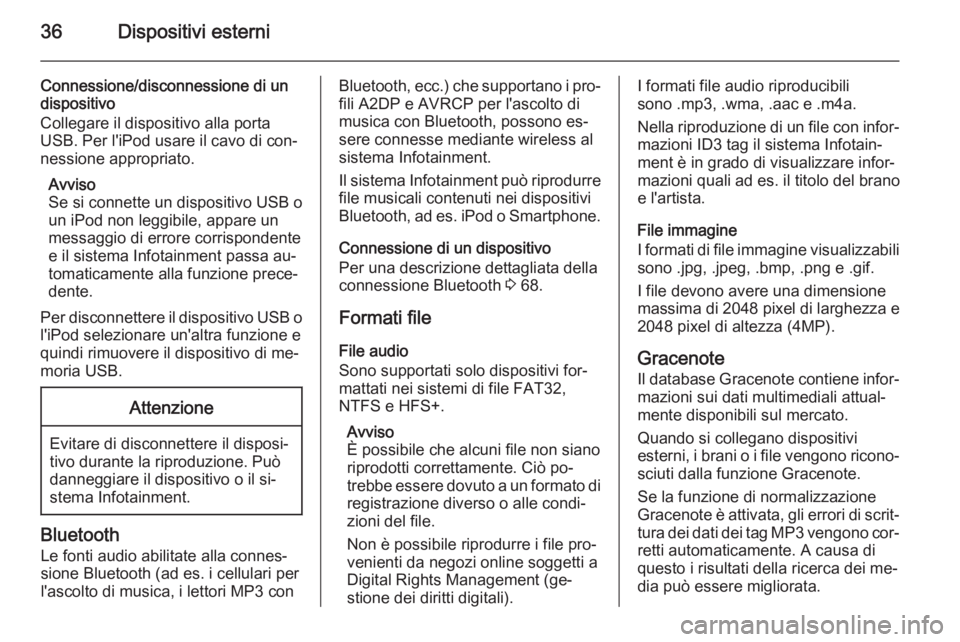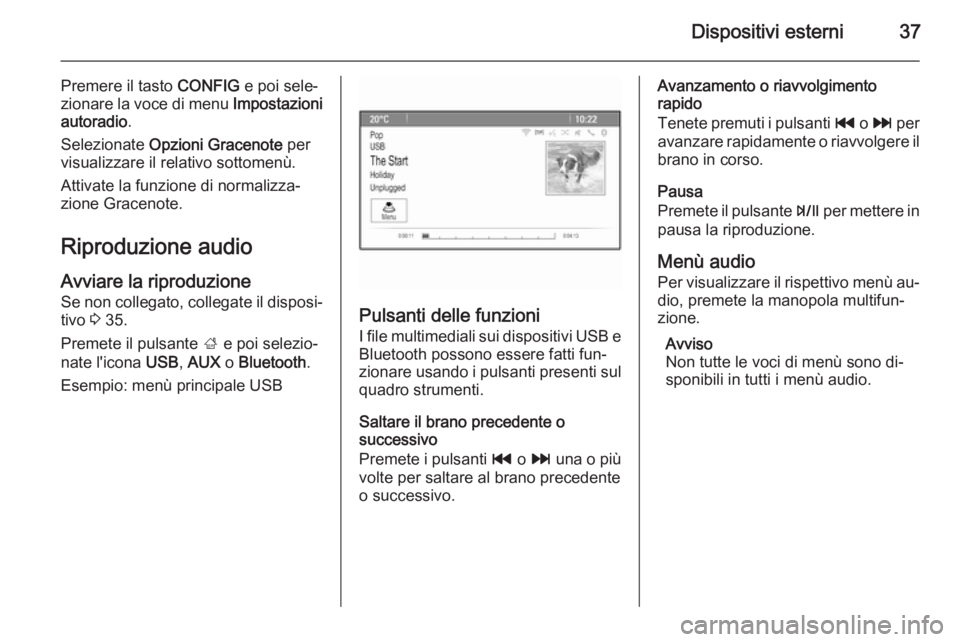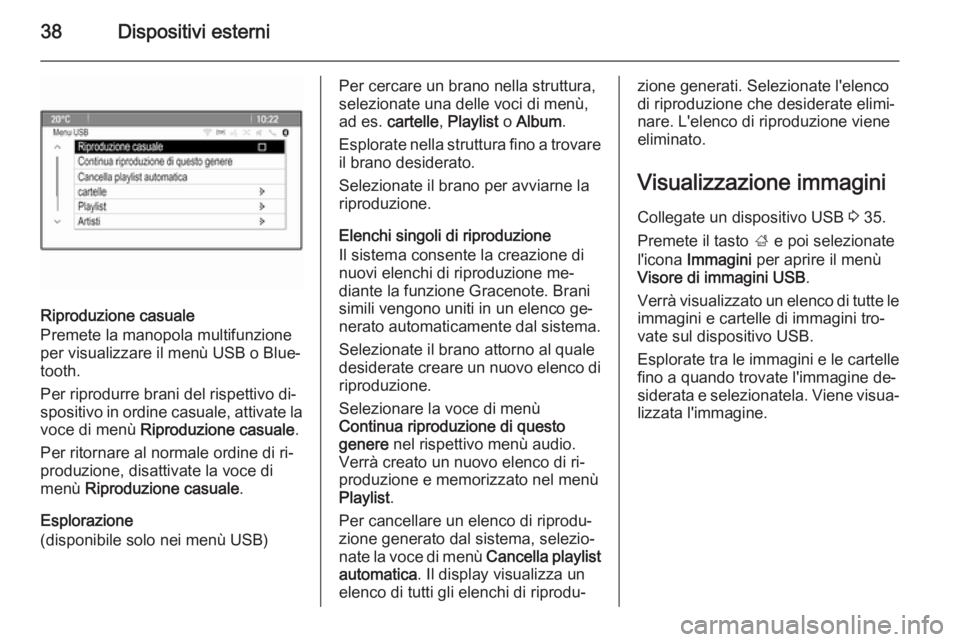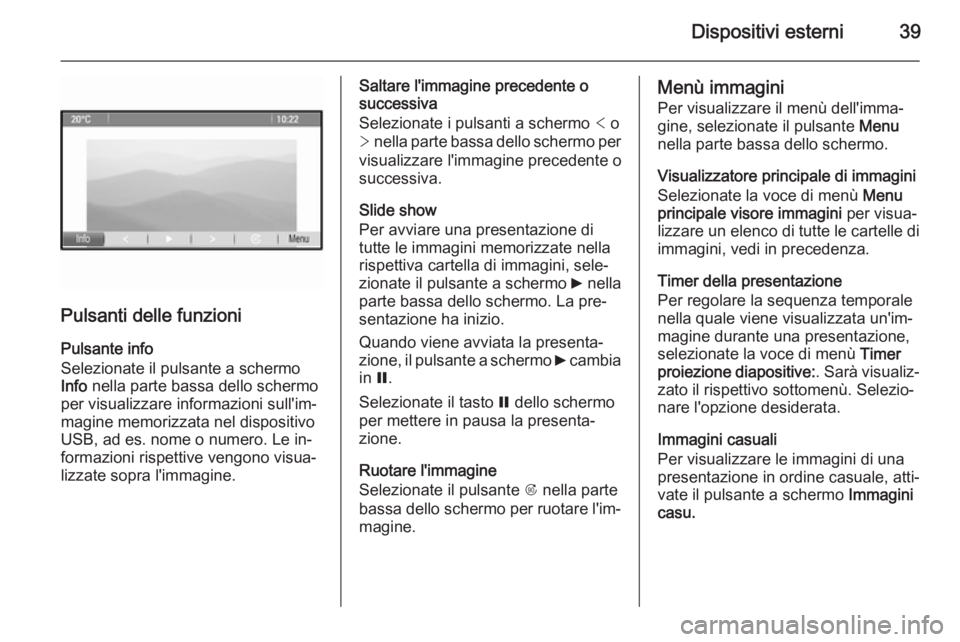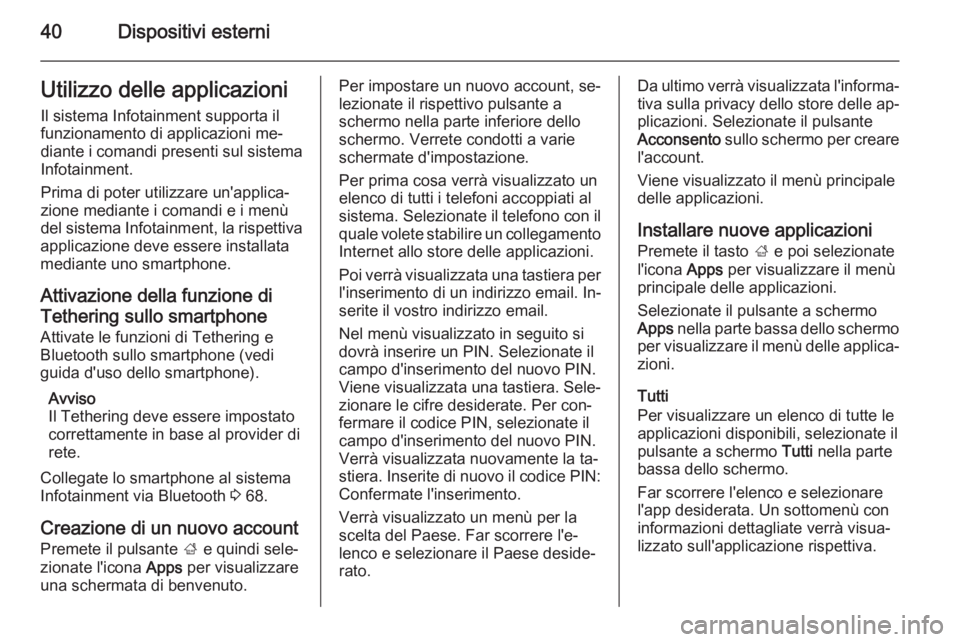Page 33 of 145
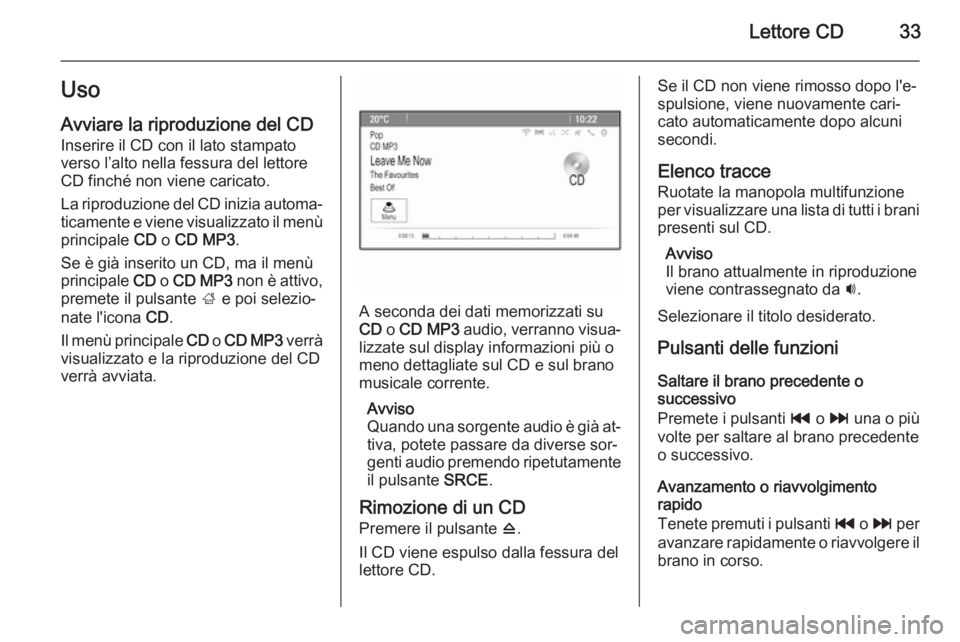
Lettore CD33Uso
Avviare la riproduzione del CD Inserire il CD con il lato stampato
verso l’alto nella fessura del lettore
CD finché non viene caricato.
La riproduzione del CD inizia automa‐
ticamente e viene visualizzato il menù
principale CD o CD MP3 .
Se è già inserito un CD, ma il menù
principale CD o CD MP3 non è attivo,
premete il pulsante ; e poi selezio‐
nate l'icona CD.
Il menù principale CD o CD MP3 verrà
visualizzato e la riproduzione del CD
verrà avviata.
A seconda dei dati memorizzati su CD o CD MP3 audio, verranno visua‐
lizzate sul display informazioni più o
meno dettagliate sul CD e sul brano
musicale corrente.
Avviso
Quando una sorgente audio è già at‐
tiva, potete passare da diverse sor‐
genti audio premendo ripetutamente il pulsante SRCE.
Rimozione di un CD
Premere il pulsante d.
Il CD viene espulso dalla fessura del lettore CD.
Se il CD non viene rimosso dopo l'e‐
spulsione, viene nuovamente cari‐
cato automaticamente dopo alcuni
secondi.
Elenco tracce
Ruotate la manopola multifunzione
per visualizzare una lista di tutti i brani
presenti sul CD.
Avviso
Il brano attualmente in riproduzione
viene contrassegnato da i.
Selezionare il titolo desiderato.
Pulsanti delle funzioni Saltare il brano precedente o
successivo
Premete i pulsanti t o v una o più
volte per saltare al brano precedente o successivo.
Avanzamento o riavvolgimento
rapido
Tenete premuti i pulsanti t o v per
avanzare rapidamente o riavvolgere il brano in corso.
Page 34 of 145
34Lettore CD
Pausa
Premete il pulsante T per mettere in
pausa la riproduzione.
Menù audio
Premete la manopola multifunzione
per visualizzare il menù CD o MP3.
Avviso
Trovate una descrizione delle fun‐
zioni nel menù MP3 3 37.
Riproduzione casuale
Per riprodurre brani del CD in ordine
casuale, attivate la voce di menù
Riproduzione casuale .
Per ritornare al normale ordine di ri‐
produzione, disattivate la voce di
menù Riproduzione casuale .
Page 35 of 145
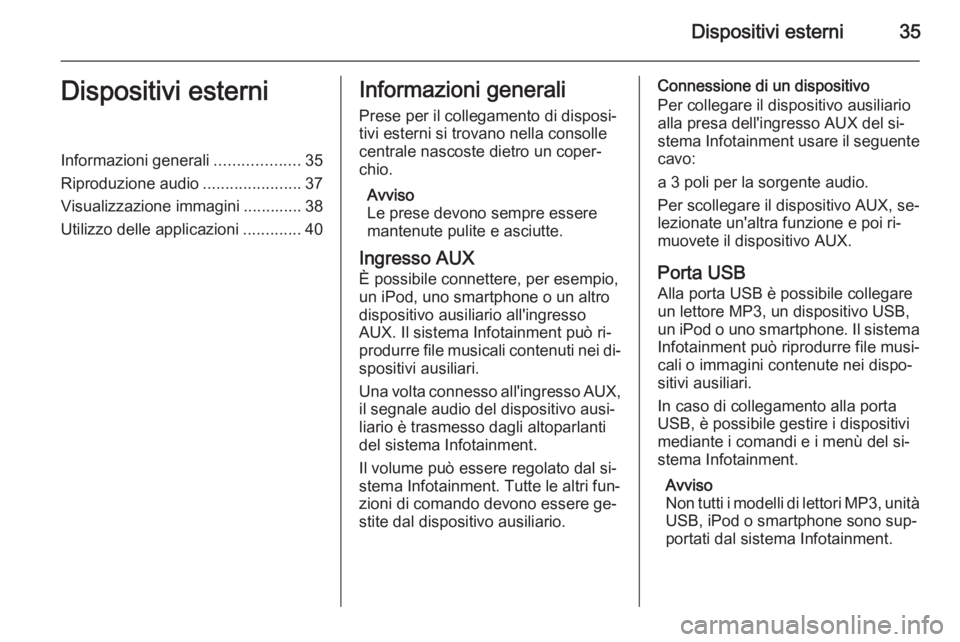
Dispositivi esterni35Dispositivi esterniInformazioni generali...................35
Riproduzione audio ......................37
Visualizzazione immagini ............. 38
Utilizzo delle applicazioni .............40Informazioni generali
Prese per il collegamento di disposi‐
tivi esterni si trovano nella consolle
centrale nascoste dietro un coper‐
chio.
Avviso
Le prese devono sempre essere
mantenute pulite e asciutte.
Ingresso AUX È possibile connettere, per esempio,
un iPod, uno smartphone o un altro
dispositivo ausiliario all'ingresso
AUX. Il sistema Infotainment può ri‐
produrre file musicali contenuti nei di‐ spositivi ausiliari.
Una volta connesso all'ingresso AUX,
il segnale audio del dispositivo ausi‐
liario è trasmesso dagli altoparlanti del sistema Infotainment.
Il volume può essere regolato dal si‐
stema Infotainment. Tutte le altri fun‐
zioni di comando devono essere ge‐
stite dal dispositivo ausiliario.Connessione di un dispositivo
Per collegare il dispositivo ausiliario
alla presa dell'ingresso AUX del si‐
stema Infotainment usare il seguente
cavo:
a 3 poli per la sorgente audio.
Per scollegare il dispositivo AUX, se‐ lezionate un'altra funzione e poi ri‐
muovete il dispositivo AUX.
Porta USBAlla porta USB è possibile collegare
un lettore MP3, un dispositivo USB,
un iPod o uno smartphone. Il sistema
Infotainment può riprodurre file musi‐
cali o immagini contenute nei dispo‐
sitivi ausiliari.
In caso di collegamento alla porta
USB, è possibile gestire i dispositivi
mediante i comandi e i menù del si‐
stema Infotainment.
Avviso
Non tutti i modelli di lettori MP3, unità
USB, iPod o smartphone sono sup‐
portati dal sistema Infotainment.
Page 36 of 145
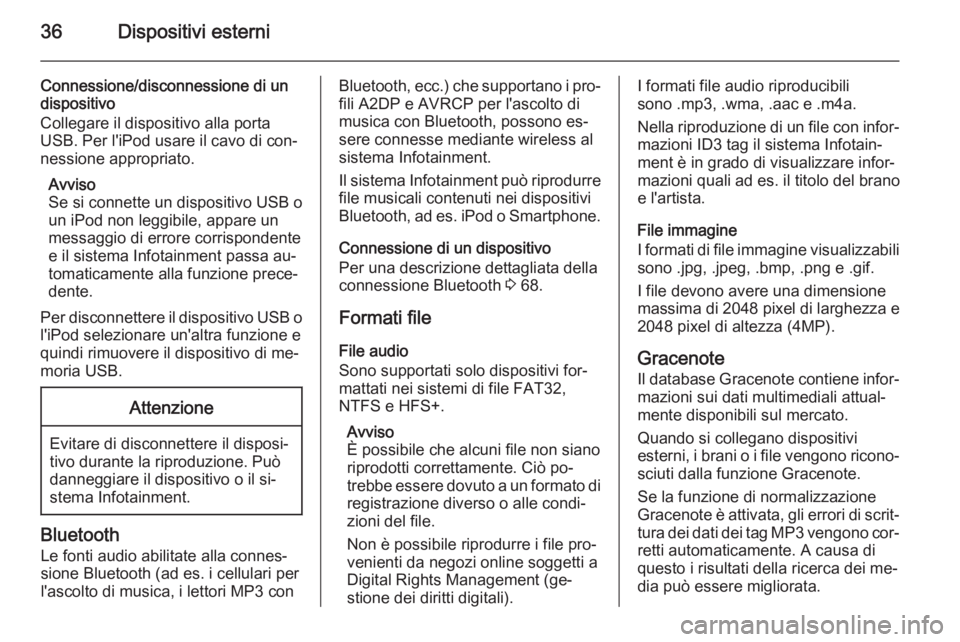
36Dispositivi esterni
Connessione/disconnessione di un
dispositivo
Collegare il dispositivo alla porta USB. Per l'iPod usare il cavo di con‐
nessione appropriato.
Avviso
Se si connette un dispositivo USB o
un iPod non leggibile, appare un
messaggio di errore corrispondente
e il sistema Infotainment passa au‐
tomaticamente alla funzione prece‐
dente.
Per disconnettere il dispositivo USB o l'iPod selezionare un'altra funzione e
quindi rimuovere il dispositivo di me‐
moria USB.Attenzione
Evitare di disconnettere il disposi‐
tivo durante la riproduzione. Può
danneggiare il dispositivo o il si‐
stema Infotainment.
Bluetooth
Le fonti audio abilitate alla connes‐
sione Bluetooth (ad es. i cellulari per
l'ascolto di musica, i lettori MP3 con
Bluetooth, ecc.) che supportano i pro‐
fili A2DP e AVRCP per l'ascolto di
musica con Bluetooth, possono es‐
sere connesse mediante wireless al
sistema Infotainment.
Il sistema Infotainment può riprodurre file musicali contenuti nei dispositivi
Bluetooth, ad es. iPod o Smartphone.
Connessione di un dispositivo
Per una descrizione dettagliata della
connessione Bluetooth 3 68.
Formati file File audio
Sono supportati solo dispositivi for‐
mattati nei sistemi di file FAT32,
NTFS e HFS+.
Avviso
È possibile che alcuni file non siano
riprodotti correttamente. Ciò po‐
trebbe essere dovuto a un formato di
registrazione diverso o alle condi‐
zioni del file.
Non è possibile riprodurre i file pro‐
venienti da negozi online soggetti a
Digital Rights Management (ge‐
stione dei diritti digitali).I formati file audio riproducibili
sono .mp3, .wma, .aac e .m4a.
Nella riproduzione di un file con infor‐ mazioni ID3 tag il sistema Infotain‐
ment è in grado di visualizzare infor‐
mazioni quali ad es. il titolo del brano
e l'artista.
File immagine
I formati di file immagine visualizzabili
sono .jpg, .jpeg, .bmp, .png e .gif.
I file devono avere una dimensione
massima di 2048 pixel di larghezza e
2048 pixel di altezza (4MP).
GracenoteIl database Gracenote contiene infor‐
mazioni sui dati multimediali attual‐
mente disponibili sul mercato.
Quando si collegano dispositivi
esterni, i brani o i file vengono ricono‐ sciuti dalla funzione Gracenote.
Se la funzione di normalizzazione
Gracenote è attivata, gli errori di scrit‐ tura dei dati dei tag MP3 vengono cor‐
retti automaticamente. A causa di
questo i risultati della ricerca dei me‐
dia può essere migliorata.
Page 37 of 145
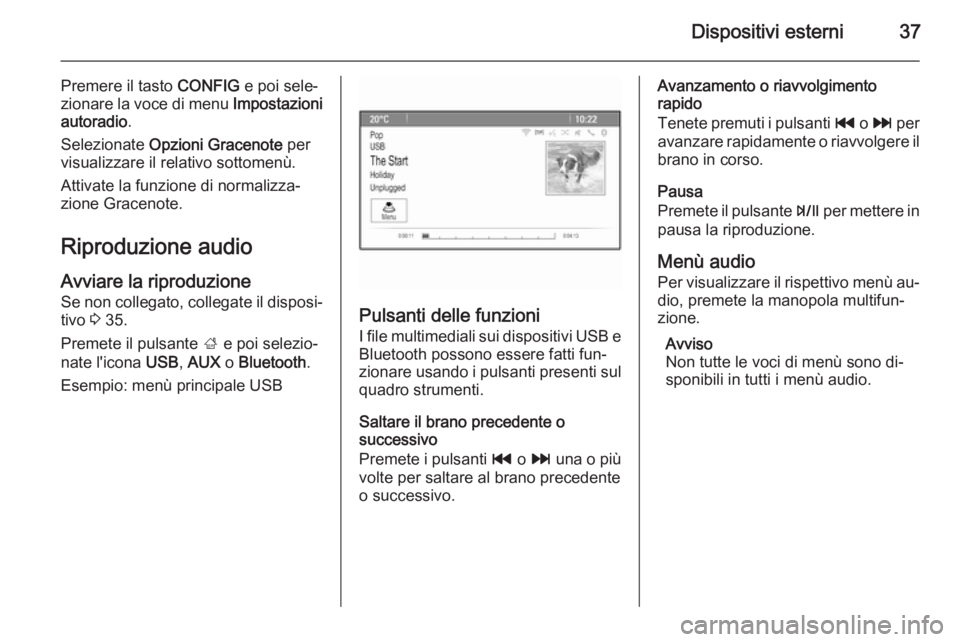
Dispositivi esterni37
Premere il tasto CONFIG e poi sele‐
zionare la voce di menu Impostazioni
autoradio .
Selezionate Opzioni Gracenote per
visualizzare il relativo sottomenù.
Attivate la funzione di normalizza‐
zione Gracenote.
Riproduzione audio
Avviare la riproduzione Se non collegato, collegate il disposi‐
tivo 3 35.
Premete il pulsante ; e poi selezio‐
nate l'icona USB, AUX o Bluetooth .
Esempio: menù principale USB
Pulsanti delle funzioni
I file multimediali sui dispositivi USB e
Bluetooth possono essere fatti fun‐
zionare usando i pulsanti presenti sul quadro strumenti.
Saltare il brano precedente o
successivo
Premete i pulsanti t o v una o più
volte per saltare al brano precedente o successivo.
Avanzamento o riavvolgimento
rapido
Tenete premuti i pulsanti t o v per
avanzare rapidamente o riavvolgere il brano in corso.
Pausa
Premete il pulsante T per mettere in
pausa la riproduzione.
Menù audio Per visualizzare il rispettivo menù au‐
dio, premete la manopola multifun‐
zione.
Avviso
Non tutte le voci di menù sono di‐
sponibili in tutti i menù audio.
Page 38 of 145
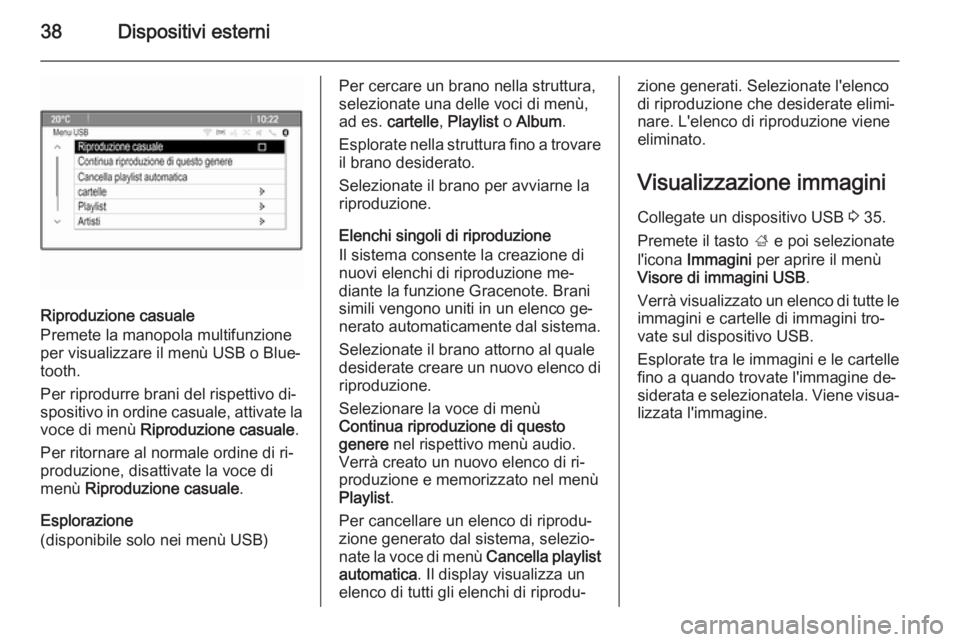
38Dispositivi esterni
Riproduzione casuale
Premete la manopola multifunzione per visualizzare il menù USB o Blue‐
tooth.
Per riprodurre brani del rispettivo di‐
spositivo in ordine casuale, attivate la
voce di menù Riproduzione casuale .
Per ritornare al normale ordine di ri‐
produzione, disattivate la voce di
menù Riproduzione casuale .
Esplorazione
(disponibile solo nei menù USB)
Per cercare un brano nella struttura,
selezionate una delle voci di menù,
ad es. cartelle , Playlist o Album .
Esplorate nella struttura fino a trovare
il brano desiderato.
Selezionate il brano per avviarne la
riproduzione.
Elenchi singoli di riproduzione
Il sistema consente la creazione di
nuovi elenchi di riproduzione me‐
diante la funzione Gracenote. Brani
simili vengono uniti in un elenco ge‐
nerato automaticamente dal sistema.
Selezionate il brano attorno al quale
desiderate creare un nuovo elenco di riproduzione.
Selezionare la voce di menù
Continua riproduzione di questo
genere nel rispettivo menù audio.
Verrà creato un nuovo elenco di ri‐
produzione e memorizzato nel menù
Playlist .
Per cancellare un elenco di riprodu‐
zione generato dal sistema, selezio‐
nate la voce di menù Cancella playlist
automatica . Il display visualizza un
elenco di tutti gli elenchi di riprodu‐zione generati. Selezionate l'elenco
di riproduzione che desiderate elimi‐
nare. L'elenco di riproduzione viene
eliminato.
Visualizzazione immagini Collegate un dispositivo USB 3 35.
Premete il tasto ; e poi selezionate
l'icona Immagini per aprire il menù
Visore di immagini USB .
Verrà visualizzato un elenco di tutte le immagini e cartelle di immagini tro‐
vate sul dispositivo USB.
Esplorate tra le immagini e le cartelle
fino a quando trovate l'immagine de‐
siderata e selezionatela. Viene visua‐
lizzata l'immagine.
Page 39 of 145
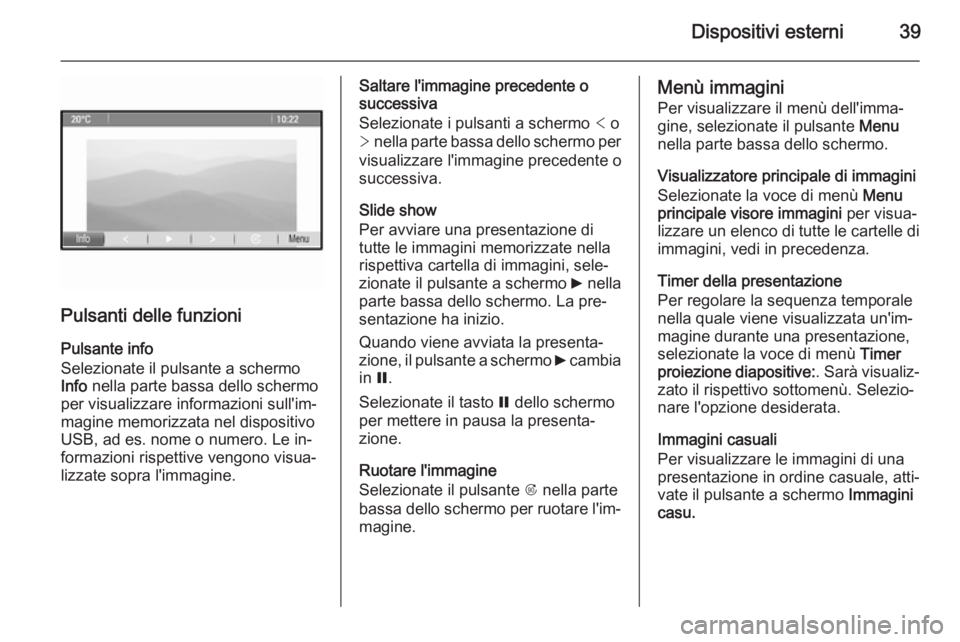
Dispositivi esterni39
Pulsanti delle funzioni
Pulsante info
Selezionate il pulsante a schermo
Info nella parte bassa dello schermo
per visualizzare informazioni sull'im‐
magine memorizzata nel dispositivo
USB, ad es. nome o numero. Le in‐
formazioni rispettive vengono visua‐
lizzate sopra l'immagine.
Saltare l'immagine precedente o
successiva
Selezionate i pulsanti a schermo < o
> nella parte bassa dello schermo per
visualizzare l'immagine precedente o
successiva.
Slide show
Per avviare una presentazione di
tutte le immagini memorizzate nella
rispettiva cartella di immagini, sele‐
zionate il pulsante a schermo 6 nella
parte bassa dello schermo. La pre‐
sentazione ha inizio.
Quando viene avviata la presenta‐
zione, il pulsante a schermo 6 cambia
in Q.
Selezionate il tasto Q dello schermo
per mettere in pausa la presenta‐
zione.
Ruotare l'immagine
Selezionate il pulsante R nella parte
bassa dello schermo per ruotare l'im‐
magine.Menù immagini
Per visualizzare il menù dell'imma‐ gine, selezionate il pulsante Menu
nella parte bassa dello schermo.
Visualizzatore principale di immagini
Selezionate la voce di menù Menu
principale visore immagini per visua‐
lizzare un elenco di tutte le cartelle di
immagini, vedi in precedenza.
Timer della presentazione
Per regolare la sequenza temporale
nella quale viene visualizzata un'im‐
magine durante una presentazione,
selezionate la voce di menù Timer
proiezione diapositive: . Sarà visualiz‐
zato il rispettivo sottomenù. Selezio‐
nare l'opzione desiderata.
Immagini casuali
Per visualizzare le immagini di una
presentazione in ordine casuale, atti‐
vate il pulsante a schermo Immagini
casu.
Page 40 of 145
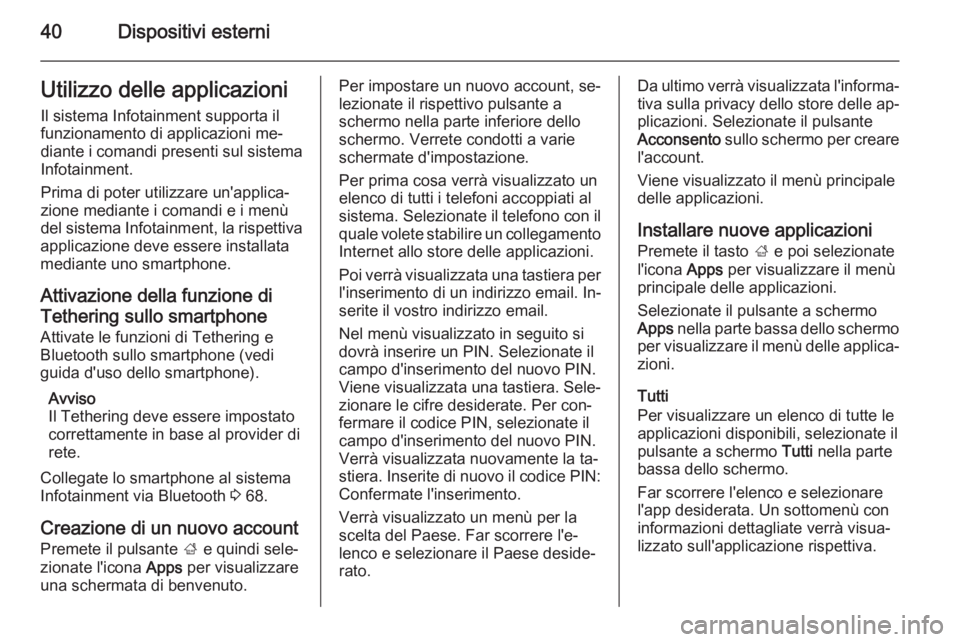
40Dispositivi esterniUtilizzo delle applicazioniIl sistema Infotainment supporta il
funzionamento di applicazioni me‐
diante i comandi presenti sul sistema
Infotainment.
Prima di poter utilizzare un'applica‐
zione mediante i comandi e i menù
del sistema Infotainment, la rispettiva
applicazione deve essere installata
mediante uno smartphone.
Attivazione della funzione di Tethering sullo smartphone Attivate le funzioni di Tethering eBluetooth sullo smartphone (vedi
guida d'uso dello smartphone).
Avviso
Il Tethering deve essere impostato
correttamente in base al provider di
rete.
Collegate lo smartphone al sistema
Infotainment via Bluetooth 3 68.
Creazione di un nuovo account Premete il pulsante ; e quindi sele‐
zionate l'icona Apps per visualizzare
una schermata di benvenuto.Per impostare un nuovo account, se‐
lezionate il rispettivo pulsante a
schermo nella parte inferiore dello
schermo. Verrete condotti a varie
schermate d'impostazione.
Per prima cosa verrà visualizzato un elenco di tutti i telefoni accoppiati alsistema. Selezionate il telefono con il
quale volete stabilire un collegamento Internet allo store delle applicazioni.
Poi verrà visualizzata una tastiera per l'inserimento di un indirizzo email. In‐
serite il vostro indirizzo email.
Nel menù visualizzato in seguito si
dovrà inserire un PIN. Selezionate il
campo d'inserimento del nuovo PIN. Viene visualizzata una tastiera. Sele‐
zionare le cifre desiderate. Per con‐
fermare il codice PIN, selezionate il
campo d'inserimento del nuovo PIN. Verrà visualizzata nuovamente la ta‐
stiera. Inserite di nuovo il codice PIN:
Confermate l'inserimento.
Verrà visualizzato un menù per la
scelta del Paese. Far scorrere l'e‐
lenco e selezionare il Paese deside‐ rato.Da ultimo verrà visualizzata l'informa‐
tiva sulla privacy dello store delle ap‐
plicazioni. Selezionate il pulsante Acconsento sullo schermo per creare
l'account.
Viene visualizzato il menù principale
delle applicazioni.
Installare nuove applicazioni Premete il tasto ; e poi selezionate
l'icona Apps per visualizzare il menù
principale delle applicazioni.
Selezionate il pulsante a schermo
Apps nella parte bassa dello schermo
per visualizzare il menù delle applica‐ zioni.
Tutti
Per visualizzare un elenco di tutte le
applicazioni disponibili, selezionate il
pulsante a schermo Tutti nella parte
bassa dello schermo.
Far scorrere l'elenco e selezionare
l'app desiderata. Un sottomenù con
informazioni dettagliate verrà visua‐
lizzato sull'applicazione rispettiva.
 1
1 2
2 3
3 4
4 5
5 6
6 7
7 8
8 9
9 10
10 11
11 12
12 13
13 14
14 15
15 16
16 17
17 18
18 19
19 20
20 21
21 22
22 23
23 24
24 25
25 26
26 27
27 28
28 29
29 30
30 31
31 32
32 33
33 34
34 35
35 36
36 37
37 38
38 39
39 40
40 41
41 42
42 43
43 44
44 45
45 46
46 47
47 48
48 49
49 50
50 51
51 52
52 53
53 54
54 55
55 56
56 57
57 58
58 59
59 60
60 61
61 62
62 63
63 64
64 65
65 66
66 67
67 68
68 69
69 70
70 71
71 72
72 73
73 74
74 75
75 76
76 77
77 78
78 79
79 80
80 81
81 82
82 83
83 84
84 85
85 86
86 87
87 88
88 89
89 90
90 91
91 92
92 93
93 94
94 95
95 96
96 97
97 98
98 99
99 100
100 101
101 102
102 103
103 104
104 105
105 106
106 107
107 108
108 109
109 110
110 111
111 112
112 113
113 114
114 115
115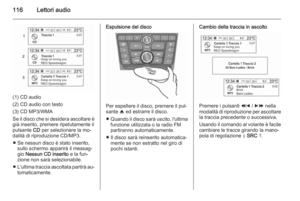 116
116 117
117 118
118 119
119 120
120 121
121 122
122 123
123 124
124 125
125 126
126 127
127 128
128 129
129 130
130 131
131 132
132 133
133 134
134 135
135 136
136 137
137 138
138 139
139 140
140 141
141 142
142 143
143 144
144